如何以图形模式运行帕图斯?
序言
Pactus 可以在不同的模式下运行,包括命令行界面 (CLI) 和图形用户界面 (GUI)。 本教程将指导您完成在 GUI 模式下运行 Pactus,适合初学者到高级用户。
符合条件
在继续执行以下步骤之前,请确保您具备以下条件:
- 运行 Windows、macOS 或 Linux 的计算机。
- 互联网连接。
下载
从以下链接下载 Pactus GUI 安装程序。 下链.
代码证书警告
Windows 和 macOS 用户可能会遇到一条警告消息,指出 Pactus 是不受信任的应用程序。 这是因为 Pactus 没有代码签名证书。
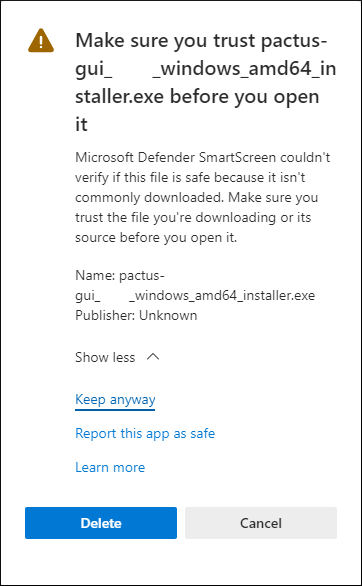
代码证书是验证软件发行者的身份和真实性的数字签名。然而,获得代码证书的过程复杂且昂贵,需要注册公司并 通过认识你的客户(KYC)检查。
由于 Pactus 是一个开源且基于社区的应用程序,所以我们还没有代码证书。 因此,您可以安全地忽略警告消息并继续安装 Pactus。
安装
要安装 Pactus GUI,只需按照安装程序提供的说明步骤进行操作即可。该过程非常简单,与在计算机上安装任何其他应用程序类似。
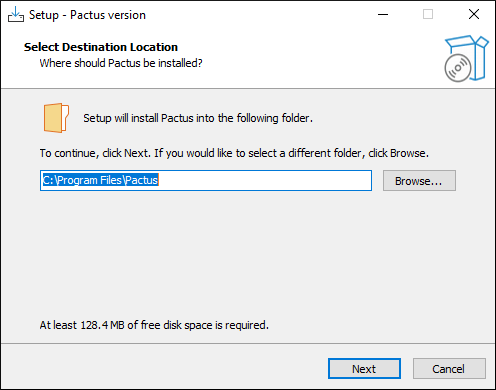
初始化
当您第一次运行 Pactus 时,将出现一个向导界面,指导您完成钱包创建和初始化过程。这个过程由几个步骤组成:
初始化模式
在第一页上,您会被询问您要如何创建钱包。选择“开始创建新钱包” 选项,然后进入下一页。
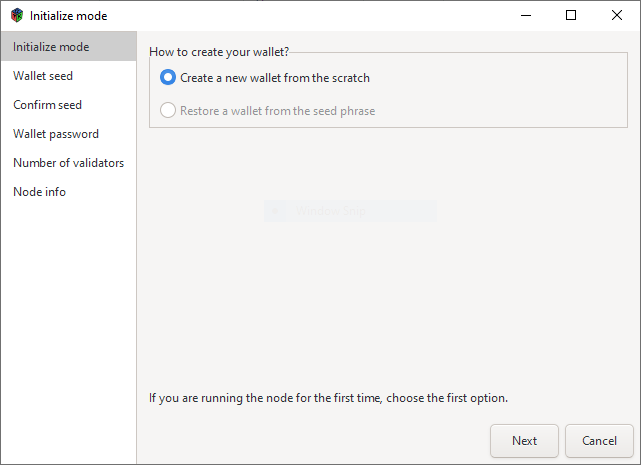
钱包助记词
下一页将显示您的钱包助记词,由 12 个单词组成。安全备份此助记词至关重要,因为钱包恢复需要它以防您的计算机丢失、损坏或被盗。
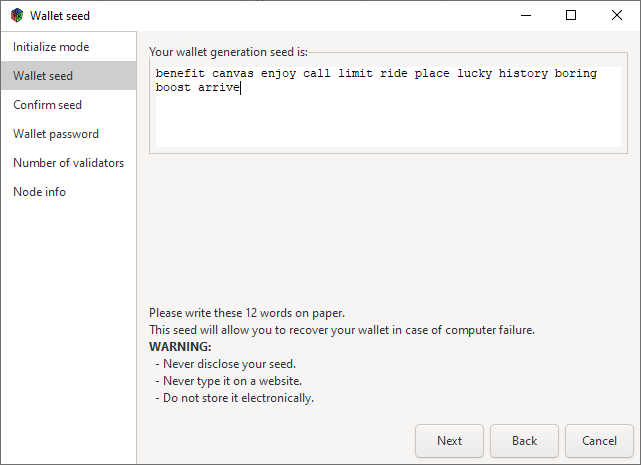
警告: 确保您的钱包助记词的私密性和安全性。 如果其他人获得了您的助记词,他们就可以控制您的钱包和资金。
助记词确认
在此步骤中,系统将要求您确认助记词。 将您在上一步中收到的 12 个单词输入到对话框中。 如果助记词输入正确,您将能够进入下一页。
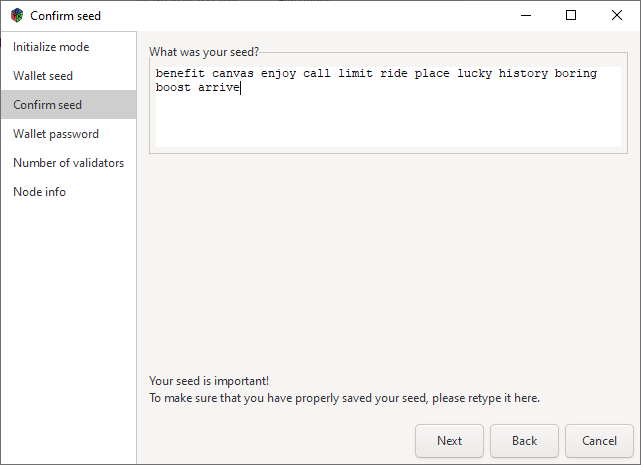
钱包密码
在此页面上,您将被要求为您的钱包设置密码。 在第一个对话框中输入强密码,并在第二个对话框中再输入同样密码确认。 该密码将用于加密您的钱包并防止未经授权的访问。
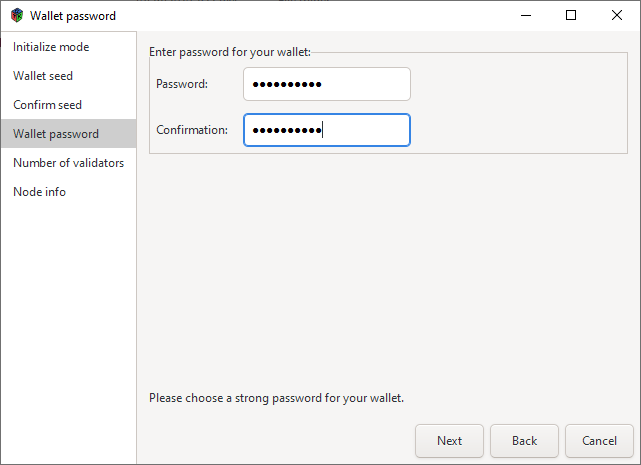
注意:选择一个强密码并妥善保管。 如果您忘记或丢失密码,您将需要助记词才能重新访问您的钱包。
验证者数量
Pactus 区块链中的每个节点最多可以运行 32 个验证器,每个验证器最多可以质押 1000 代币。在这里,您可以定义要为节点创建多少个验证器。 根据您想要质押的代币数量选择验证器的数量。
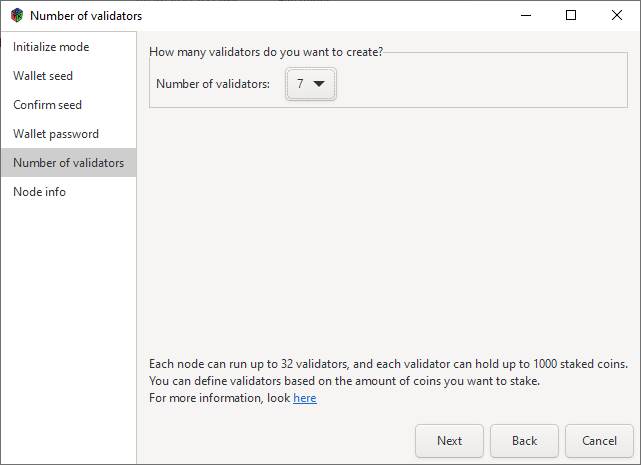
如果你想质押超过 32,000 个代币,你需要建立一个新节点。
节点信息
初始化过程的最后一页显示节点信息,例如工作目录、验证器地址、 以及奖励地址。查看此信息并单击“关闭”以完成初始化过程。
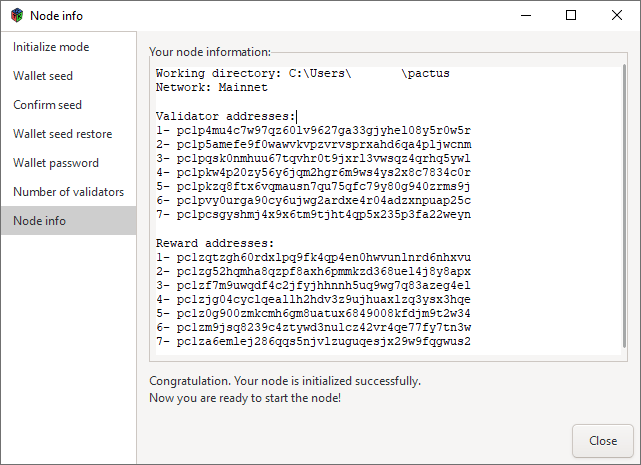
关闭向导界面后,您的 Pactus 节点将开始运行。您现在已准备好在 GUI 模式下使用 Pactus。
运行 Pactus 节点
完成初始化过程后,您就可以运行 Pactus 节点了。运行 Pactus 节点允许您与网络同步,使您能够查看和管理您的钱包和 发送交易。
网络同步
当 Pactus 节点开始运行时,它开始与网络同步。这个过程可能需要一些时间, 因为您的节点需要下载并验证整个区块链历史记录。 您的节点同步时请耐心等待。
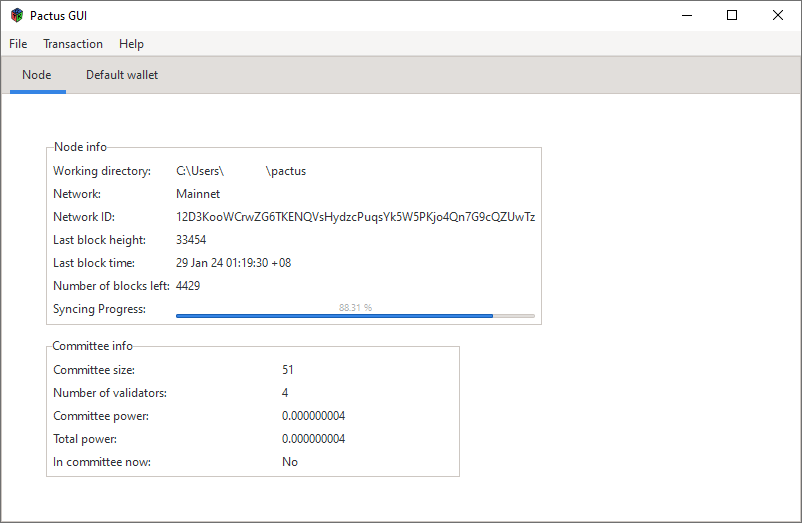
默认钱包
您可以检查“默认钱包”选项来访问您的钱包信息。请注意,显示的信息在同步完成之前可能不准确。
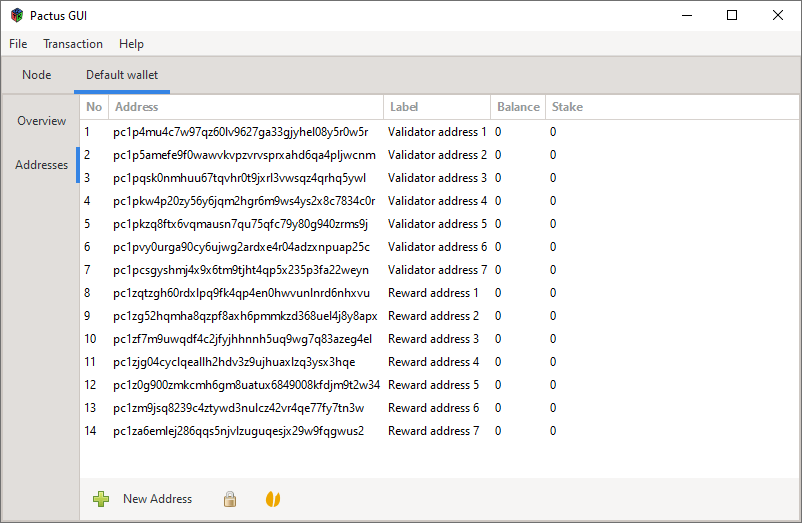
在“默认钱包”选项中,您可以查看您的帐户详细信息,包括您的余额和 地址信息,例如验证器和奖励地址。 当您的计算机充当节点,您的验证器地址是被用来网络识别。 奖励地址是您领取参与共识算法、提出新区块后所获得的奖励 奖励 的账户地址。
成为验证者并参与共识算法要获得奖励,你首先需要 质押 一些代币. 下一个 教程, 我们将教导如何发送契约交易以成为验证者。
通过运行 Pactus 节点,您可以为 Pactus 区块链网络的去中心化和安全性做出贡献。 感谢您的参与!